作者:李佑辰
Hello大家好,本篇教程主要教大家在威联通的NAS上搭建属于自己的个人博客网站,首先介绍一下我使用的机器,四盘位威联通TS-464C2,搭载四核四线程的N5095处理器,支持4K60帧的输出以及PCIE3.0,可玩性还是非常高的。废话不多说接下来直接开始搭建。

本篇教程主要以Halo博客为基础的教程搭建
Halo博客系统介绍
官网:https://halo.run/
l 开源的建站程序,代码透明无后门
l 可随意添加结构,可以按需添加自己所需要的模块,拒绝臃肿
l 支持第三方平台介入,互动性强
l 丰富的主题模板
l 强大的富文本编辑器
l 插件模块化安装,按需加载
l 图片支持拖拽无缝上传
部署操作教程:
1.先下载Halo镜像,打开Container Station 容器工作站,点击【容器】选项,然后【创建】一个容器
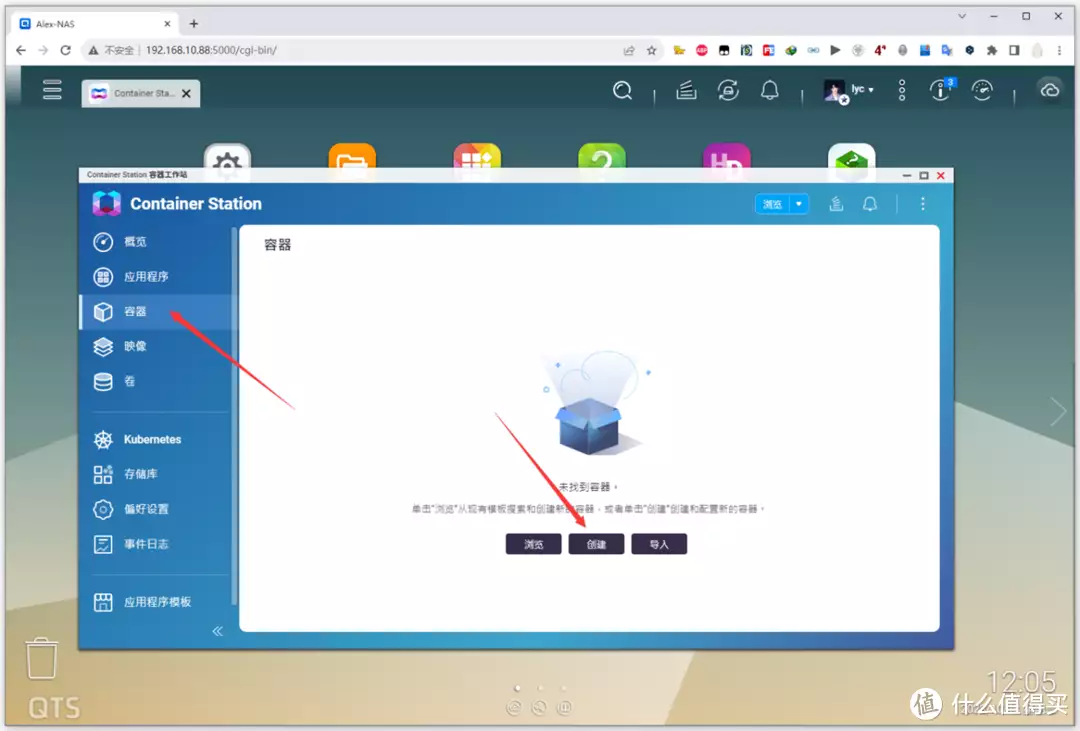
2.填写拉取Halo镜像的名称:halohub/halo,勾选【创建容器前,请尝试从注册表中提取映像】,继续下一步
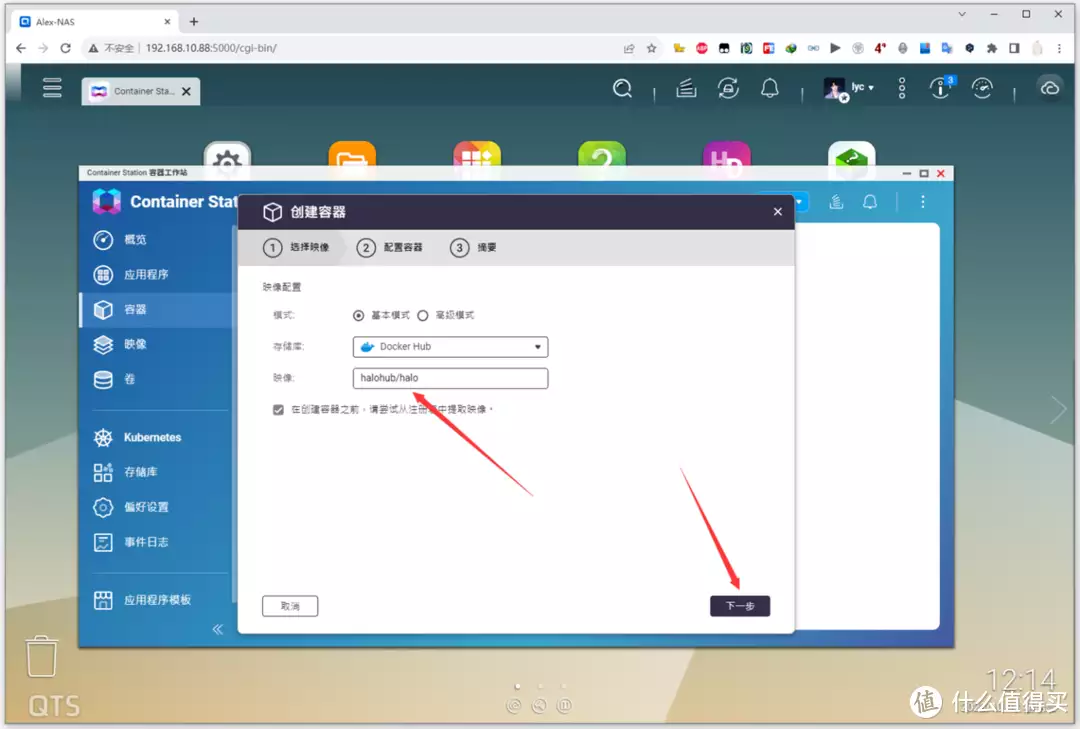
3.名称可以随意填写,发布网络端口,主机设置为8090容器端口为9200,继续【下一步】
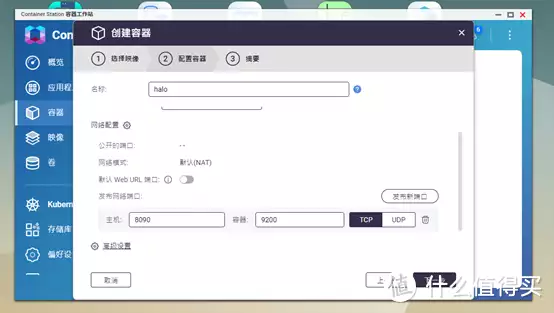
4.点击完成,容器会自动创建
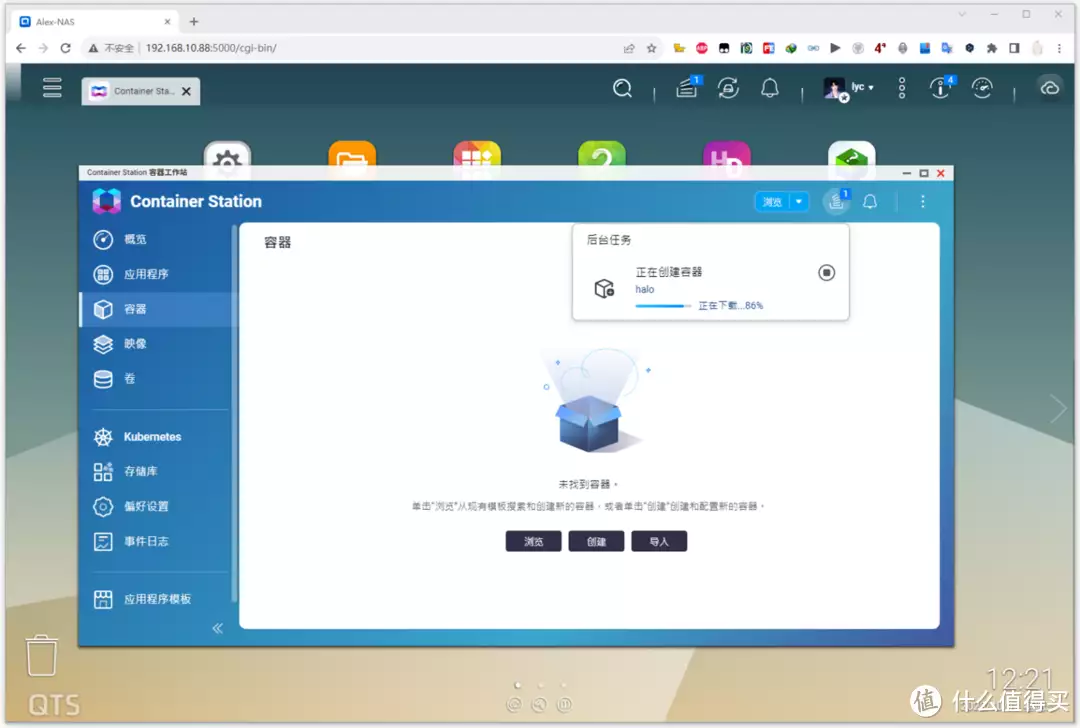
5.创建完成后,在容器列表会显示正在运行的容器
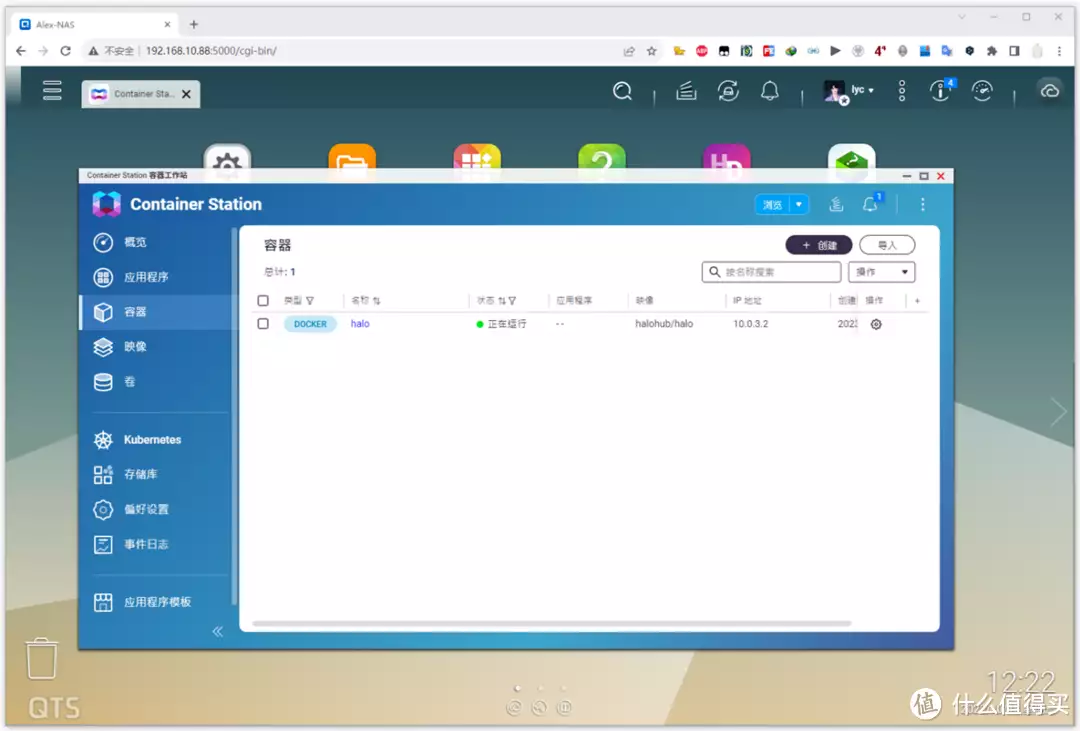
6. halo博客系统的前台访问地址为你NAS的IP地址+上端口9200,即可访问,例如我的地址是:192.168.10.88:9200,填写管理员信息后,点击安装
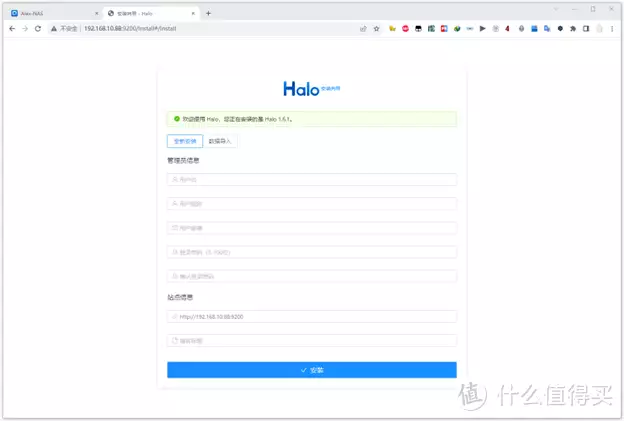
7.设置完成后,登录后台,就可以对博客进行管理
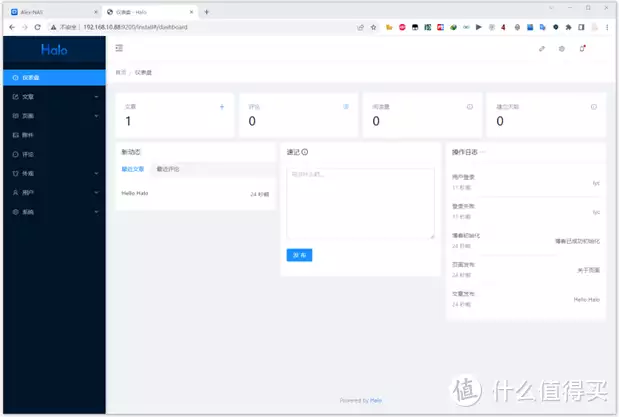
8.到这里博客系统安装成功了,就可以正常使用了
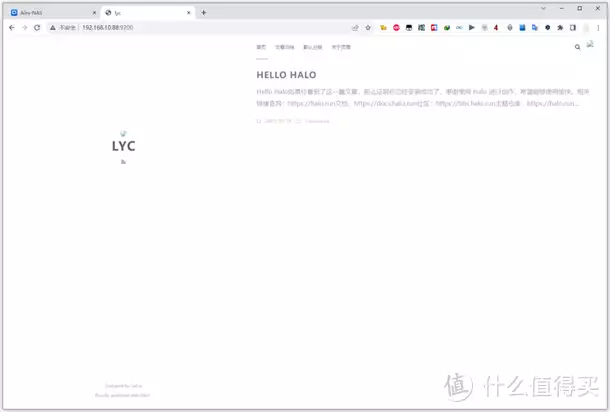
查看文章精彩评论,请前往什么值得买进行阅读互动
© 版权声明
免责声明
本站提供的一切软件、教程和内容信息仅限用于学习和研究,不得用于商业或者非法用途,否则,一切后果请用户自负;本站信息来自网络收集整理,版权争议与本站无关,您必须在下载后的24个小时之内,从您的电脑或手机中彻底删除相应的内容;如果您喜欢该内容,请支持正版,得到更好的服务;我们非常重视版权问题,如有侵权请与我们联系,敬请谅解!
邮箱:sanshi@sanshi.link
相关文章

暂无评论...



